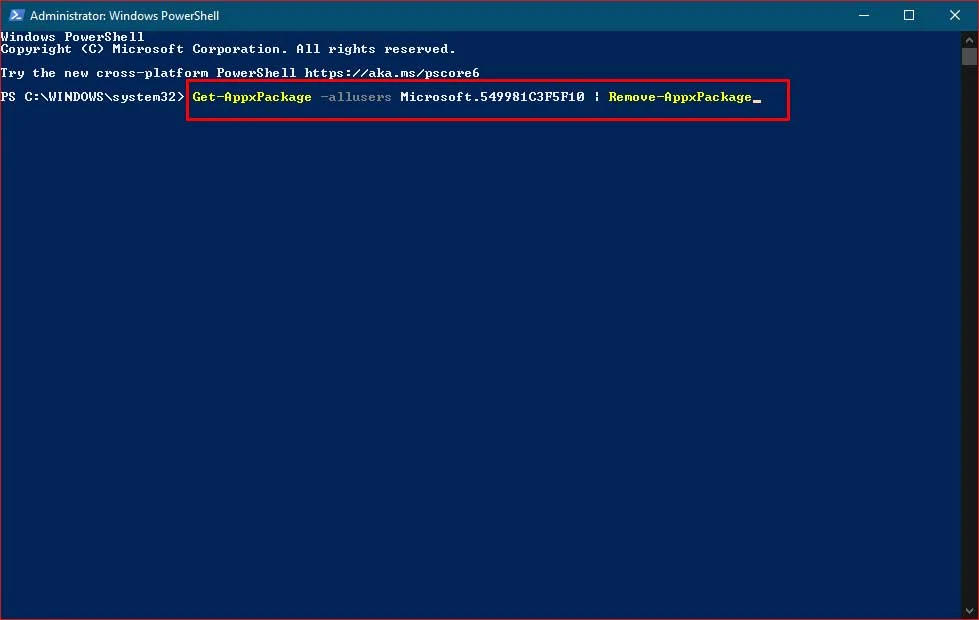إلغاء تثبيت كورتانا في ويندوز 10؛ أصبح سهلاً للغائية، بعد أنّ كان معقدًا في السابق ويصعب إزالتها، حيث قامت مايكروسوفت بجعل Cortana متاحة كبرنامج منفصل عن النظام، مما يعني أنك تستطيع حذف كورتانا نهائيًا، ويوضح التالي كيفية عمل ذلك.
أقرأ أيضًا: ما هي متطلبات تشغيل ويندوز 11.
إلغاء تثبيت كورتانا في ويندوز 10
بالرغم من أنّ إلغاء تثبيت كورتانا في ويندوز 10، أصبح سهلاً بعد أنّ أصبحت برنامجاً منفصلاً، إلا أنّه لا يمكنك إزالتها بنفس طريقة إزالة التطبيقات الأساسية في ويندوز 10 المثبتة افتراضيًا، وستحتاج إلى إلغاء Cortana بشكل كامل، إلى استخدام واجهة PowerShell، ويمكنك حذف كورتانا نهائيا باتباع التالي:
- افتح قائمة ابدأ واكتب PowerShell في مربع البحث.
- انقر بزر الماوس الأيمن فوق Windows PowerShell.
- حدد "تشغيل كمسؤول".
- اكتب الأمر التالي:
Get-AppxPackage -allusers Microsoft.549981C3F5F10 | Remove-AppxPackage
- اضغط على مفتاح الإدخال (Enter) من لوحة المفاتيح.
أقرأ أيضًا: كيفية التحقق من دعم جهازك متطلبات تشغيل ويندوز 11.
سيعمل الأمر بمجرد تنفيذه على حذف المساعد الصوتي كورتانا كليًا من ويندوز 10، وقد تحتاج إلى إعادة تشغيل النظام لرؤية التغييرات، ومع ذلك، ربما قد تجد أنّ الزر لا يزال موجدًا على شريط المهام، ويمكنك إزالته بنفس طريقة إزالة أيقونة الأخبار والاهتمامات من شريط المهام في ويندوز 10.
أقرأ أيضًا: كيفية تغيير لون شريط المهام في ويندوز 10.
وتجدر الإشارة، إلى أنّه يمكنك إعادة تثبيت كروتانا مرة أخرى في ويندوز 10، من خلال تنزيله من متجر مايكروسوفت، شرط أنّ تكون قد قمت بتحميل تحديث شهر مايو 2020، ويمكنك التحقق من مواصفات نظام ويندوز 10 مما إذا كان محدثًا أم لا، أو بدلاً من ذلك يمكنك تحديث ويندوز 10 إلى أخر إصدار.
أقرأ أيضًا: طريقة الغاء شاشة تسجيل الدخول في ويندوز 10.
ويمكنك تسريع ويندوز 10 وحل مشكلة بطء الكمبيوتر، عبر إيقاف تحديثات ويندوز 10 التلقائية، بالإضافة إلى إيقاف البرامج التي تعمل في الخلفية، إلى جانب ذلك، يمكنك إجراء الكثير من الأشياء، مثل إيقاف برامج بدء التشغيل وإخفاء التطبيقات في قائمة ابدأ، بخلاف الغاء أو تعطيل كورتانا في ويندوز 10.